5 lugares para encontrar y desactivar anuncios en Windows 10
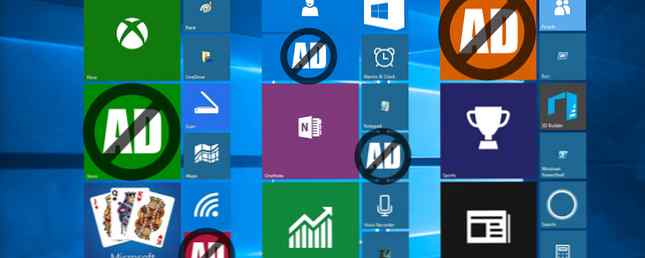
Vivimos en un mundo lleno de publicidad y Windows 10 no es una excepción. No debería tener que aguantar eso en un sistema operativo, así que veamos cómo deshabilitar todos los anuncios..
Los encontrará en la pantalla de bloqueo, Menú de Inicio, área de notificación y muchos otros lugares. Quizás esto se deba a la oferta gratuita de Windows 10 que tienes hasta el 29 de julio para actualizar a Windows 10 gratis. Tienes hasta el 29 de julio para actualizar a Windows 10 gratis. La fecha límite para una actualización gratuita a Windows 10 se acerca. Esto es lo que debe hacer si quiere atraparlo a tiempo. ¡No esperes hasta que sea demasiado tarde! Lea más durante un año, pero parece que la cantidad de anuncios está aumentando..
Si ha visto anuncios dentro de Windows 10, asegúrese de compartir su búsqueda en los comentarios a continuación..
1. En la pantalla de bloqueo
Si usa Windows Spotlight en su pantalla de bloqueo Cosas interesantes para hacer con la pantalla de bloqueo de Windows 10 Cosas geniales para hacer con la pantalla de bloqueo de Windows 10 La pantalla de bloqueo de Windows 10 es más que una pantalla elegante para cubrir la pantalla de inicio de sesión. Permítanos mostrarle todo lo que puede hacer y cómo puede personalizarlo o desactivarlo. Leer más, una función que muestra imágenes de alta calidad de la biblioteca de Microsoft, es posible que ocasionalmente lo reciban con un anuncio cuando desbloquee su sistema. En lugar de una buena escena de la naturaleza que aparece en su pantalla, los ejemplos anteriores incluyen imágenes para el videojuego Rise of the Tomb Raider y la película Minions.
Lamentablemente, tiene que aguantar estos anuncios o dejar de usar Windows Spotlight por completo. Si la última opción es para usted, presione Tecla de Windows + I para abrir Configuración y luego navegue hasta Personalización > Bloquear pantalla.

A partir de aquí, utiliza el desplegable debajo. Fondo para seleccionar ya sea Imagen o Diapositivas. A continuación, puede personalizar según sea apropiado. Si desea asegurarse de que ni siquiera obtiene enlaces a las aplicaciones de la Tienda, deslice Obtén datos divertidos, consejos, trucos y más en tu pantalla de bloqueo a Apagado.
2. En el menú Inicio
El menú Inicio es uno de los peores delincuentes para los anuncios, ya que aparecen en dos lugares.
Azulejos en vivo
El menú Inicio actual tiene cinco mosaicos que muestran las aplicaciones promovidas de forma predeterminada. Estas podrían ser aplicaciones preinstaladas ¿Cansado de Bloatware? ¿Cómo purgar aplicaciones de Windows 10 Store cansado de Bloatware? Cómo purgar las aplicaciones de Windows 10 Store para Microsoft, Windows 10 es un cajero automático. Con futuras actualizaciones, se preinstalarán y promocionarán más aplicaciones en el menú Inicio. Permítanos mostrarle cómo eliminar fácilmente las aplicaciones de la Tienda Windows preinstaladas. Leer más o enlaces a descargas de Windows Store. En una próxima actualización a Windows 10, el número de estos mosaicos se duplicará a 10.

Es una molestia, pero fácil de tratar. Para aplicaciones preinstaladas, botón derecho del ratón el azulejo y seleccione Desinstalar. Para enlaces de la Tienda Windows, botón derecho del ratón el azulejo y seleccione Desprender del principio. Estos no volverán a aparecer una vez que los hayas eliminado, a menos que una futura actualización los obligue a volver..
Todas las aplicaciones
Al desplazarse por su lista de programas, puede encontrar aplicaciones que se enumeran como Sugirió. Estos son colocados por Microsoft, en lugar del desarrollador de aplicaciones, quien basa sus sugerencias en otras aplicaciones que ha descargado..

Si ves una sugerencia de aplicación que quieres irte, botón derecho del ratón y seleccione No mostrar esta sugerencia o Desactivar todas las sugerencias. Alternativamente, si desea ser proactivo y desactivarlo antes de verlos, presione Tecla de Windows + I para cargar la configuración y navegar a Personalización> Inicio. Una vez aquí, girar De vez en cuando se muestran sugerencias en Inicio a Apagado.
3. Consigue la aplicación X
Microsoft, que nunca dejó pasar la oportunidad de promocionar sus propios productos, incluyó una serie de aplicaciones promocionales dentro de Windows 10. Estas incluyen Get Office y Get Skype. Es posible que ya tenga la aplicación completa, pero seguirá viendo estos.
No solo los encontrará en su Menú de Inicio, sino que también puede recibir notificaciones sobre ellos. Para deshacerse de las notificaciones, pulse Tecla de Windows + I para abrir Configuración y navegar a Sistema> Notificaciones y acciones y luego deslice las aplicaciones ofensivas para Apagado.

Pero vayamos un paso más allá y eliminemos por completo estas aplicaciones promocionales. prensa Tecla de Windows + I y luego navegar a Sistema> Aplicaciones y características. Esto abrirá una lista de todas las aplicaciones instaladas en su sistema. Puede hacer una búsqueda de una aplicación o simplemente puede desplazarse por todas ellas y eliminar el desorden mientras está aquí. Haga clic en una aplicación y luego seleccione Desinstalar para eliminarlo.
4. En algunos juegos de Windows
Atrás quedaron los días en los que podía jugar un juego simple del solitario juego de escritorio Solitaire Celebrating 25 Years of Microsoft Solitaire: The History, Rules & a Tournament Celebrating 25 Years of Microsoft Solitaire: The History, Rules & Tournament Solitaire: el La preservación de los trabajadores de oficina y las aburridas amas de casa está celebrando su 25 aniversario y Microsoft lo conmemora con un torneo grupal. Volvemos a visitar la historia y las reglas del juego. Lee mas . Ahora incluye anuncios! Microsoft Solitaire Collection viene preinstalado con Windows 10 y sirve una variedad de anuncios, desde anuncios publicitarios hasta videos a pantalla completa. Buscaminas está disponible en la tienda y también recibirás un tratamiento similar en ese juego..
Lamentablemente, para eliminar estos anuncios tendrá que pagar y actualizar a una membresía Premium. Y tampoco es barato: $ 1.49 por mes o $ 10 por año, por aplicación. Para esto, lanza el juego y ve a Menú> Actualizar a Premium.

Alternativamente, puedes descargar aplicaciones similares de la Tienda, aunque no serán juegos oficiales de Microsoft. De lo contrario, consulte la guía de Winaero sobre cómo ejecutar los juegos de Windows 7 dentro de Windows 10, aunque tenga en cuenta que no nos hacemos responsables del archivo ZIP que proporcionan..
5. En el espacio de trabajo de Windows Ink
Una nueva característica de Windows 10 es Windows Ink Workspace, cuyo objetivo es hacer que el uso de un bolígrafo digital sea una experiencia más suave. Acceder al área de trabajo desde la barra de tareas muestra varios puntos de acceso útiles, como Notas adhesivas y Sketchpad. Pero también notarás una Sugirió sección, que se utiliza para anuncios.
Esto puede caer en el lado útil de los anuncios porque recomendará aplicaciones relacionadas con el uso de un bolígrafo digital, como Fresh Paint y SketchBook, pero no es necesario que las vea si no quiere.

Para desactivar estas sugerencias, pulse Tecla de Windows + I y navegar a Dispositivos> Bolígrafo. Entonces cambia Mostrar sugerencias de aplicación recomendadas a Apagado.
Protege tu privacidad
Windows le proporciona una identificación que Microsoft utiliza para rastrear sus aplicaciones y publicar anuncios relevantes. Esta es una de las configuraciones predeterminadas que debe verificar de inmediato. 7 Configuraciones predeterminadas de Windows 10 que debe verificar de inmediato. 7 Configuraciones predeterminadas de Windows 10 que debe verificar de inmediato. Microsoft tomó algunas decisiones cuestionables con Windows 10. Algunas de sus configuraciones predeterminadas no deben dejarse solas. Le mostramos cómo mejorar la privacidad, conservar el ancho de banda, reducir la distracción y mucho más. Lea más cuando ejecute Windows 10. Deténgalo presionando Tecla de Windows + I, navegando a Privacidad> General y luego deslizando Permitir que las aplicaciones utilicen mi ID de publicidad para las experiencias en las aplicaciones. a Apagado.
Si desea obtener un mejor control sobre su privacidad en Windows 10, consulte nuestra guía sobre cómo configurar su configuración de privacidad Cómo configurar la configuración de privacidad de Windows 10 durante la configuración Cómo configurar la configuración de privacidad de Windows 10 durante la instalación Si está instalando Windows 10 por primera vez, es posible que no esté satisfecho con las suposiciones que hace Microsoft al seleccionar sus ajustes preestablecidos de configuración rápida durante la instalación. ¿Qué libertades está tomando Microsoft con su privacidad? Lee mas .
¿Has visto algún otro anuncio dentro de Windows 10? ¿Crees que es adecuado tener anuncios en un sistema operativo??
Obtenga más información sobre: Privacidad de la computadora, Windows 10, Centro de acción de Windows, Personalización de Windows, Tinta de Windows.


